- Macのキー入力を爆速にするショートカットをご紹介
- ただ「速い」だけじゃない!右手がめちゃめちゃラクに!
- 全ショートカットGif動画付き
どうしていままで知らなかったのか...!
NICOAをご覧頂きありがとうございます、どんぎ(@_Donngi)です。
1日1万回。
仕事も趣味もPCな僕は、軽くこれくらいキーボードを叩いていることでしょう。
そのせいか最近右手が不調で、親指の付け根あたりが痛むようになってきました。
体を壊しては元も子もないので、少しでも負荷をさげるべく、改めて日常の操作を思い起こしてみたんですが、右手って思った以上に負荷が高い。
- Enterは右手
- deleteも右手
- 矢印キーまでも右手
これらのキーを叩くたび、あの勢いで右手を叩きつけていると思うと、悲鳴をあげるのも無理もない!
どうにかならないものかと、探してみたらありました。右手の負荷を左手に分散させるショートカット!
しかもホームポジションが崩れないので、タイピング速度もめちゃめちゃ速い!
これを知らずMacを使いこなしているつもりでいた自分を、恥ずかしく思うほど便利だったので、Gif付きでご紹介したいと思います。
Controlキー12種類のショートカット
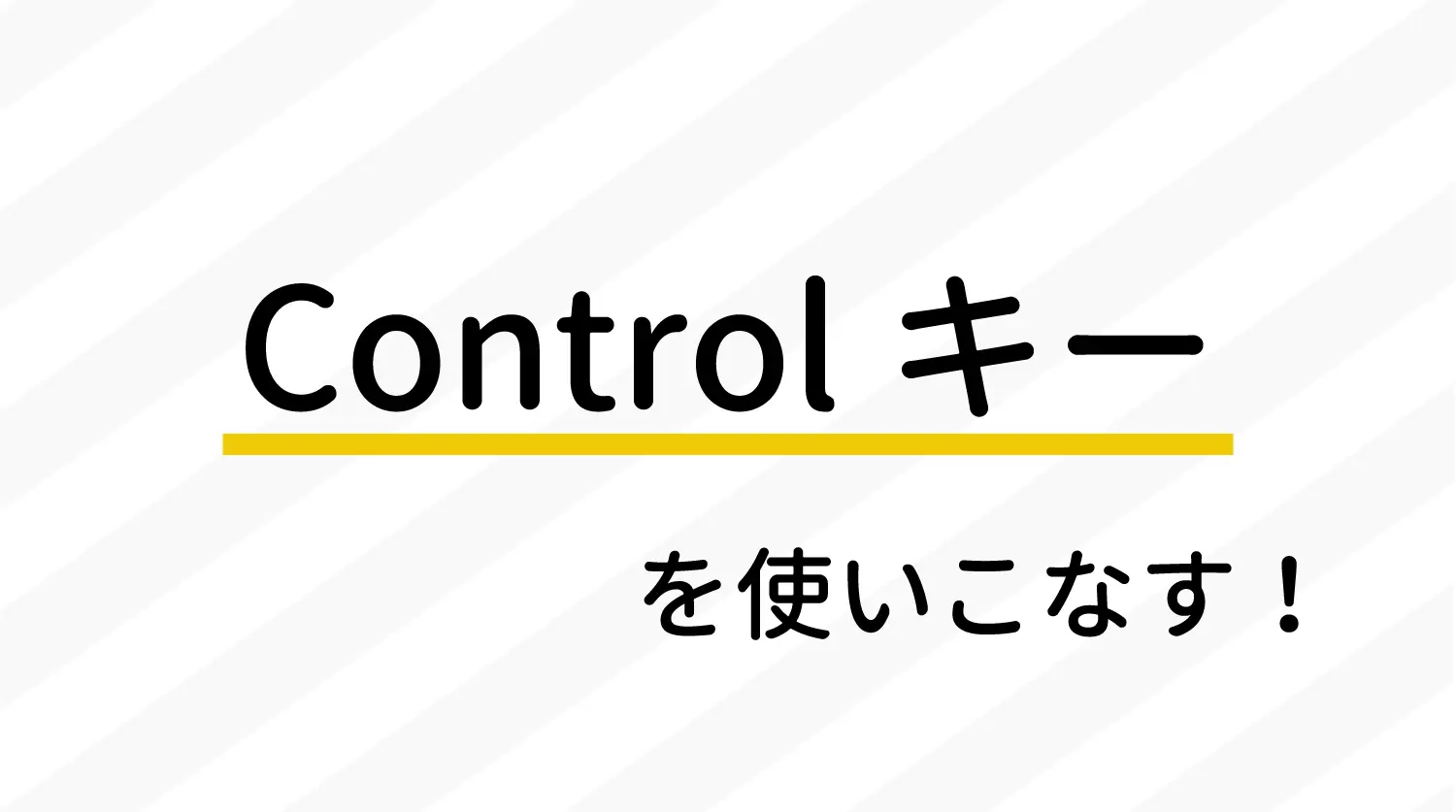
今回ご紹介するショートカットの肝は、「Controlキー」。左小指で最高に押しやすい位置に陣取っているあいつです。
Macには⌘キーがあるぶん、影が薄い存在になりがちですが、実は隠れたホープなのです。
一瞬でカーソルを動かす
まずは手始めにカーソルをびゅんびゅん動かしてみましょう!
Control + E: カーソルを行の終わりに移動

もっとも汎用性抜群なのがこれ。ショートカット1発でカーソルが行の終わりに移動します。
「EndのE」と覚えましょう。
Control + A: カーソルを先頭へ移動

つづいて、矢印キーだと地味に時間がかかるこちら。カーソルを先頭に移動します。
ちょっと無理やりですが、「アルファベット先頭のA」と覚えます。
この2つだけでも、めちゃめちゃ入力速度があがるはず!
矢印キーの代用
お次は、ホームポジションから手を動かさず、矢印キーライクな操作をするショートカット。上下左右そろってます。
Control + F: カーソルを右に移動

「ForwardのF」です。
Control + B: カーソルを左に移動

「BackのB」です。
Control + P: カーソルを1行上に移動
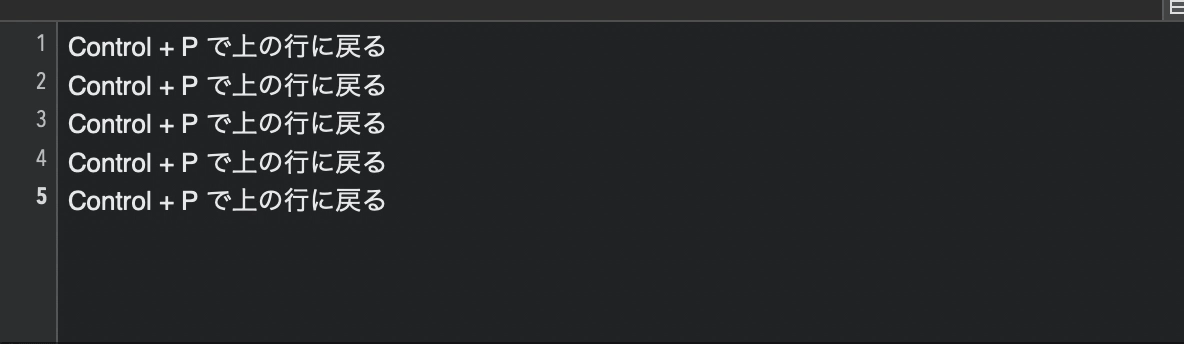
「PreviousのP」です。
Control + N: カーソルを1行下に移動
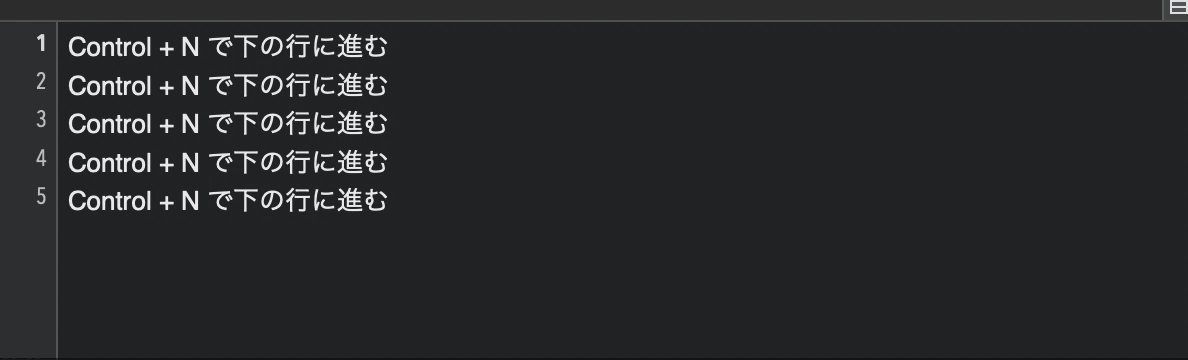
「NextのN」です。
ドロップダウンリストの移動もControl+N/Pでできたりと、なにかにつけてとても便利。
文字を消す
文字を消去するBackSpace/Deleteも、ホームポジションのままできちゃいます。これ本当に右手がラク。
Control + H: BackSpaceの動作

いい覚え方が思い浮かばず...。
Control + D: Deleteの動作

こちらは「DeleteのD」ですね。
テクニカルな操作
最後は、癖が強いショートカット4つ。使い方次第で、超強力な武器に。
Control + K: 行のカーソルより後ろを切り取り

テクニカル系のなかでも、使い勝手がいいのがこちら。
Control + A(行の先頭にカーソルを移動)と組み合わせると、超強力。
絶対違う気がしますが、「切り取りのK」と覚えています。
Control + Y: 切り取った行を貼り付け

Control + Kとセットで覚えておきましょう。切り取った行を貼り付けます。
覚え方が思い浮かばないので、募集中です。
Control + O: 改行
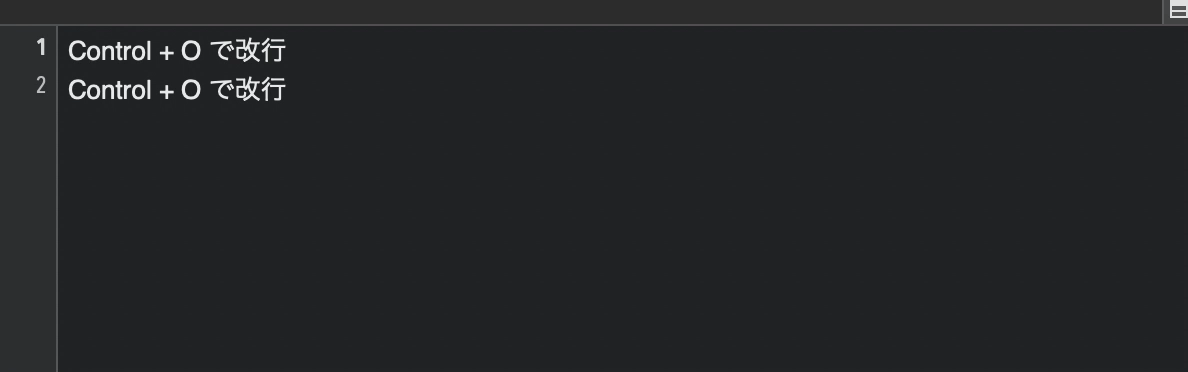
カーソル位置に改行を入れます。Enterキーと違って、カーソルは次んお行に行かないところに注意。
Control + T: 左右の文字を入れ替え

使えるシーンはかなり限られますが、入力ミスしたときとかに便利。
「OS標準」の強み
このショートカットたちの強みは、OS標準のものであること。
つまり、どのアプリでもだいたい使えます。
覚えて指が慣れるまでは大変だと思いますが、「1度覚えてしまえば一生の財産」。この記事を読んだ瞬間から、少しずつ使い始めてみてください。
最後までご覧いただきありがとうございました。
どんぎ(@_Donngi)でした。
